Comment télécharger le fichier ISO officiel de Windows 8.1 (2024)
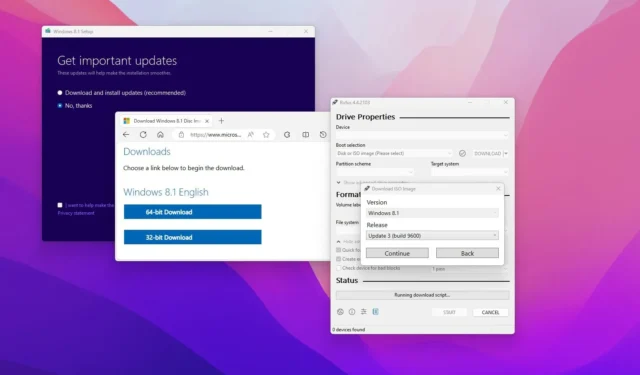
- Pour télécharger le fichier ISO de Windows 8.1, ouvrez la page de téléchargement de Microsoft, choisissez l’option de téléchargement ISO, cliquez sur « Télécharger », choisissez la langue, cliquez sur « Confirmer » et cliquez à nouveau sur « Télécharger » .
- Vous pouvez également utiliser l’outil tiers Rufus.
Si vous devez toujours télécharger le fichier ISO pour réparer ou installer une nouvelle copie de Windows 8.1, vous pouvez obtenir les fichiers d’installation sur les serveurs Microsoft. Dans ce guide, je vais vous montrer deux façons de terminer ce processus.
Bien que je ne puisse pas recommander de télécharger Windows 8.1 en 2024 depuis que Microsoft a mis fin au support étendu le 10 janvier 2023, vous pouvez toujours avoir des raisons d’essayer d’obtenir les fichiers d’installation. Par exemple, vous pouvez toujours disposer d’un ancien programme très spécifique qui pourrait n’être compatible qu’avec l’ancienne version du système d’exploitation et ne pas fonctionner sur les versions plus récentes. Vous disposez d’un ordinateur doté d’un matériel plus ancien et d’une prise en charge limitée des pilotes pour les versions plus récentes de Windows. Ou vous souhaiterez peut-être installer le système d’exploitation sur une machine virtuelle à des fins historiques ou par curiosité.
Quoi qu’il en soit, même s’il n’est plus pris en charge, vous pouvez toujours télécharger le fichier ISO pour Windows 8.1 via le site Web d’assistance de Microsoft ou Rufus sans fournir de clé de produit (pour téléchargement uniquement).
Un fichier ISO est un conteneur qui inclut les fichiers d’installation, éliminant ainsi le besoin de support physique. L’option de téléchargement du fichier ISO est utile pour installer le système d’exploitation sur une machine virtuelle, créer un support de démarrage ou le monter dans l’Explorateur de fichiers pour lancer la configuration de mise à niveau.
Dans ce guide, je vais vous apprendre à télécharger la version 64 bits ou 32 bits du fichier ISO Windows 8.1. (Vous pouvez utiliser ces instructions pour créer une clé USB.)
- Téléchargez le fichier ISO Windows 8.1 à partir du site Web de Microsoft
- Téléchargez le fichier ISO Windows 8.1 depuis l’application Rufus
Téléchargez le fichier ISO Windows 8.1 à partir du site Web de Microsoft
Pour télécharger le fichier ISO de Windows 8.1 directement depuis Microsoft, procédez comme suit :
-
Choisissez l’ option Windows 8.1 dans la section « Sélectionner l’édition ».
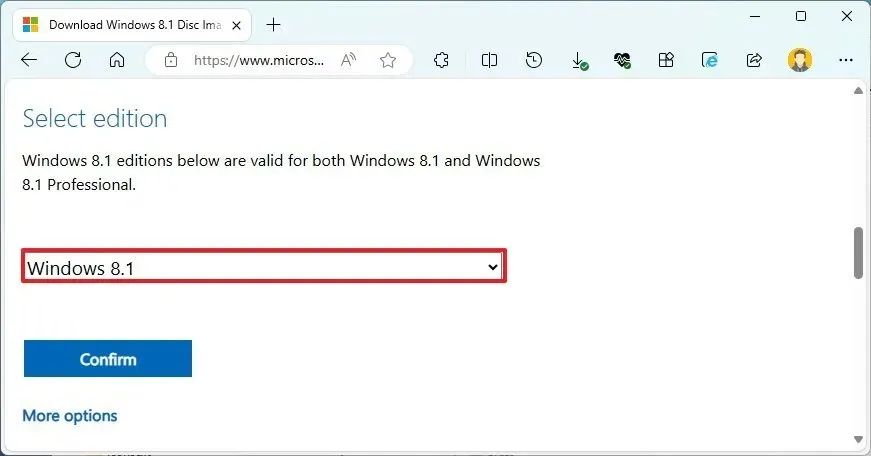
-
Cliquez sur le bouton Confirmer .
-
Sélectionnez la langue d’installation.
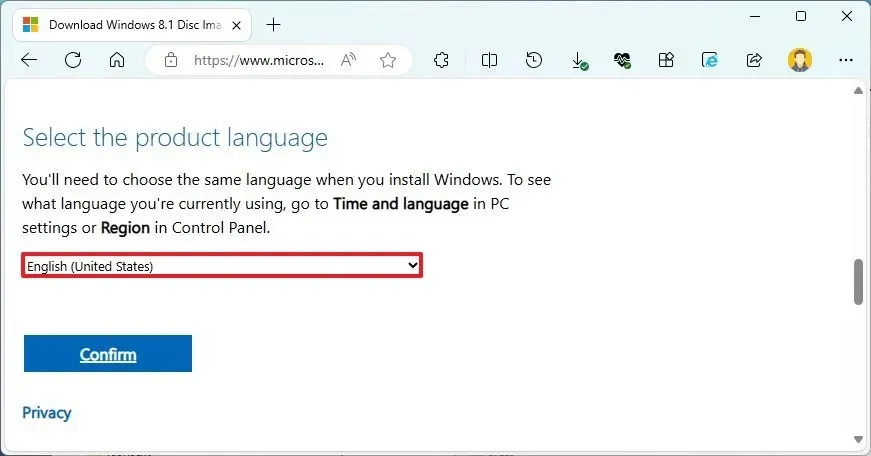
-
Cliquez sur le bouton Confirmer .
-
Cliquez sur le bouton Télécharger 64 bits (ou 32 bits) .
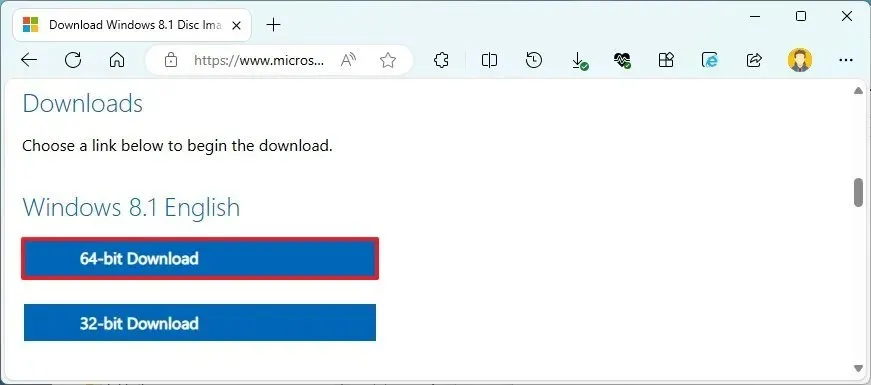
Une fois les étapes terminées, le fichier ISO de Windows 8.1 sera téléchargé sur votre ordinateur.
Bien que l’option recommandée consiste à télécharger la version 64 bits, vous pouvez également choisir la version 32 bits si vous disposez d’un matériel plus ancien qui ne prend pas en charge l’architecture plus avancée.
Téléchargez le fichier ISO Windows 8.1 depuis l’application Rufus
Pour utiliser Rufus pour télécharger le fichier ISO de Windows 8.1, procédez comme suit :
-
Cliquez sur le lien pour télécharger la dernière version dans la section « Télécharger ».
-
Double-cliquez sur l’exécutable pour lancer l’outil.
-
Cliquez sur le bouton Paramètres (le troisième bouton en partant de la gauche en bas de la page).
-
Utilisez le menu déroulant « Rechercher les mises à jour » et sélectionnez l’ option Quotidien dans la section « Paramètres ».
-
Cliquez sur le bouton Fermer .
-
Cliquez à nouveau sur le bouton Fermer .
-
Ouvrez à nouveau Rufus .
-
Cliquez sur le bouton fléché vers le bas (sur le côté droit) et sélectionnez l’ option Télécharger .
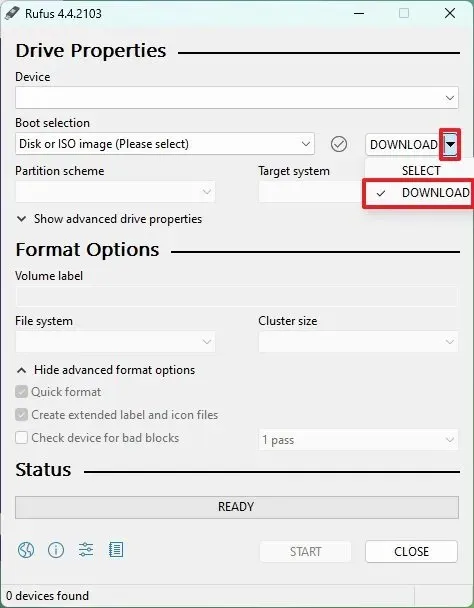
-
Cliquez sur le bouton Télécharger .
-
Sélectionnez l’ option Windows 8.1 .
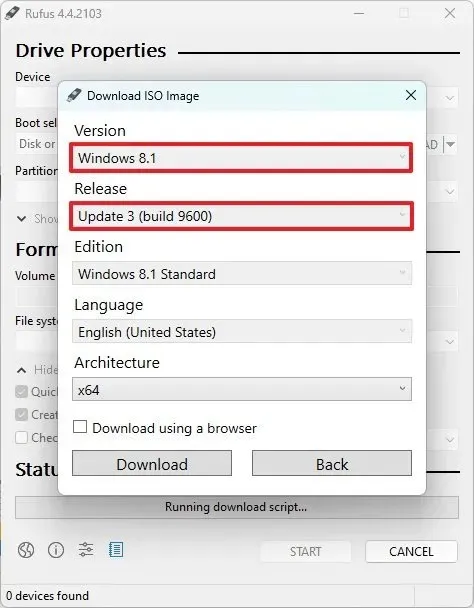
-
Cliquez sur le bouton Continuer .
-
Sélectionnez la dernière version de mise à jour disponible dans la section « Version ».
-
Cliquez sur le bouton Continuer .
-
Sélectionnez l’ option « Windows 8.1 Standard » .
-
Cliquez sur le bouton Continuer .
-
Sélectionnez la langue d’installation de Windows 11.
-
Cliquez sur le bouton Continuer .
-
Sélectionnez l’ option x64 (64 bits) (ou x86 (32 bits)) pour l’architecture du système d’exploitation.
-
Cliquez sur le bouton Télécharger .
-
Sélectionnez l’emplacement pour enregistrer automatiquement le fichier ISO de Windows 8.1.
Une fois les étapes terminées, le fichier ISO officiel pour installer Windows 8.1 sera téléchargé sur votre appareil.
Bien que vous puissiez toujours télécharger les fichiers d’installation, Windows 8.1 n’est plus pris en charge, ce qui signifie qu’il n’y a plus de mises à jour de sécurité et que l’utilisation d’un système d’exploitation non pris en charge expose votre appareil à des risques de sécurité liés aux logiciels malveillants, virus et autres exploits. De plus, vous ne pourrez peut-être pas installer de logiciels plus récents et vous pourriez rencontrer des pilotes et d’autres problèmes.
Si le matériel est pris en charge, vous devriez envisager d’installer la dernière version de Windows 10. Vous pouvez également utiliser ces instructions pour effectuer une mise à niveau de Windows 8.1 vers 10.



Laisser un commentaire